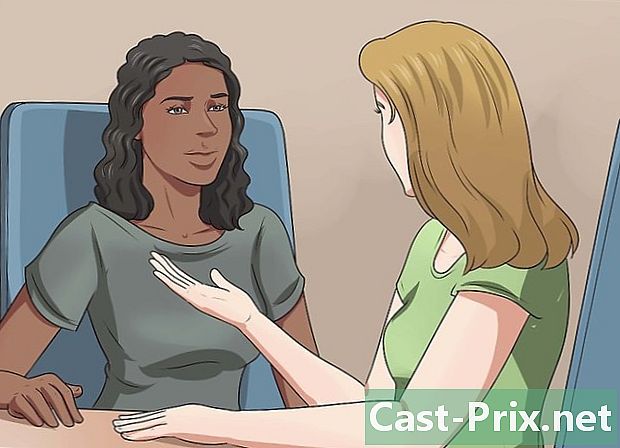iPhoneでPassbookを使用する方法
著者:
John Stephens
作成日:
26 1月 2021
更新日:
1 J 2024

コンテンツ
この記事の内容:PassbookAddチケットの設定とPassbookReferencesの使用
iPhoneの通帳機能を使用すると、チケット、ポイントカード、クーポン、搭乗券を1つの便利なアプリに保存できます。さらに、GPSの位置情報を使用して、特定の場所に必要な要素を表示します。この機能は、映画を見に行くときや飛行機で旅行するときに役立ちます。 iPhoneでPassbookを使用する方法については、次の手順に従ってください。
ステージ
パート1通帳の設定
-

ホーム画面に移動します。 iPhoneホーム画面は、連絡先へのアクセス、メッセージの送信、アプリケーションの使用を可能にする画面です。この画面にアクセスするには、携帯電話のロックを解除してください。 -

通帳アイコンをタップします。 それをクリックすると、Passbookアプリが表示されます。 Passbookのいくつかの機能を説明する新しい画面が表示されます。- 搭乗券を表示し、搭乗ゲートでスキャンできるようにします。
- 映画のチケット、コンサート、その他のイベントを収集します。
- ギフトカードを購入して使用します。
- さまざまな製品やサービスにクーポンやその他の割引を使用します。
-

ボタンを押す 通帳用アプリ. ページの下部にあります。これまでにPassbookを使用したことがない場合は、Passbook機能を使用する一部のアプリケーションをインストールできます。 -

ボタンを押す 自由な 使用するアプリケーションの隣。 このボタンは、アプリケーションの右側にあります。探しているアプリが見つかるまで、アプリのリストを参照します。ボタンを押すと、ボタンが表示されます インストール。必要な数のアプリケーションをインストールできます。 Passbookのアプリケーションの例を次に示します。- エールフランス
- イージージェット
- エクスペディア
- Airbnb
- ホテルボヤージュSNCF
- Hotels.com
- マクドフランス
-

ボタンを押す インストール. 緑色のボタンを押す インストール 青いボタンの代わりに表示されます 自由な そして、アプリケーションがインストールされるまで待ちます。インターネット接続の速度によっては、数分以上かかる場合があります。
パート2チケットを追加してPassbookを使用する
-

Passbookにチケットを追加します。 必要なアプリケーションをインストールしたら、それをPassbookに追加できます。すべてのサービスがPassbookと互換性があるわけではないことに注意してください。そのため、表示するオプションが表示されない場合は、アプリケーションに互換性がない可能性があります。ただし、Passbookに互換性がある場合、携帯電話にチケットを追加するには3つの方法があります。- Passbookと互換性のあるアプリケーションを使用します。 Passbook対応のiPhoneアプリケーションを使用して、チケットの購入、フライトのチェックイン、ギフトカードの購入、またはトランザクションの完了を行う場合、アプリケーションはチケットをPassbookに追加することを提案します。このアプリケーションを使用するには、Passbookまたはホーム画面で見つけてください。
- 郵送または。チケットを添付ファイルとして、または電子メールまたはoのリンクを介して送受信することもできます。メールまたはoでチケットを受け取った場合は、チケットをクリックしてPassbookに追加されるのを待ちます。たとえば、映画のチケットのオンライン購入の確認メールには、Passbookチケットが添付されている場合があります。
- お使いの携帯電話でインターネットをサーフィンすることにより。ネットを検索すると、ウェブサイトでチケットを見つけることができます。 Passbookに追加するには、単にそれをクリックします。
-

コードをスキャンしてチケットを追加します。 チケットにバーコードがある場合、それをスキャンして通帳に追加できます。このオプションは、自動的に追加されない航空券に特に役立ちます。コードをスキャンするには、Passbookホームページの一番上にある[コードのスキャン]リンクをクリックします。スキャンしたいバーコードに目標を向け、動かさないでください。 -

チケットを使用します。 チケットが携帯電話に保存されたら、その使用方法を学ぶ必要があります。一部のチケットは、空港での搭乗券のように、特定の時間と場所に自動的に表示されます。スキャン対象のチケットを表示するには、iPhoneのロックを解除するだけです。- ロックされた画面にチケットが自動的に表示されない場合は、Passbookでチケットを選択するだけです。
- オプションのため、チケットはロックされた画面に表示されない場合があります ロックされた画面上 このチケットに対して有効になっていないか、単にこのオプションと互換性がないためです。
-

チケット設定を調整します。 チケット設定を調整するには、情報アイコンをタップして、チケットに関する設定と追加情報を表示します。情報画面では、を押してチケットを削除することもできます 削除、ロックされた画面にチケットを表示するかどうか、およびチケットを自動的に更新します。オプションを有効にするには、ボタンをドラッグして有効にします。- 情報画面には、販売者の連絡先情報など、チケットに関する詳細情報も表示されます。これは、何らかの理由でチケットが機能しない場合に役立ちます。